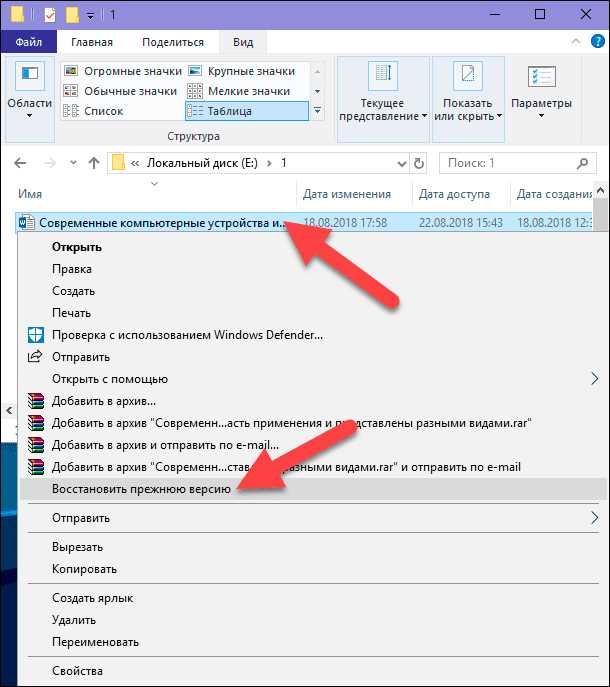
Microsoft Word является одним из самых популярных текстовых редакторов, используемых миллионами людей по всему миру.
Но что делать, если у вас возникают проблемы с запуском программы? В этой статье мы рассмотрим несколько советов и инструкций, которые помогут вам исправить проблему с открытием Microsoft Word на Windows.
1. Перезапустите компьютер
Первым шагом, который стоит сделать, когда Microsoft Word не открывается, является перезагрузка компьютера. Это может показаться очевидным решением, но часто простое перезапуск может решить множество проблем, связанных с программным обеспечением.
Примечание: перед перезагрузкой компьютера сохраните все открытые файлы, чтобы не потерять данные.
2. Обновите Microsoft Word
Если перезагрузка компьютера не помогла, то следующим шагом будет обновление самого Microsoft Word.
Майкрософт периодически выпускает обновления для своего программного обеспечения, которые исправляют ошибки и улучшают работу программ.
Проверьте наличие доступных обновлений и установите их, если таковые имеются.
Примечание: убедитесь, что у вас есть подключение к интернету для загрузки и установки обновлений.
3. Проверьте наличие вредоносного ПО
Еще одной причиной, по которой Microsoft Word может не открываться, является наличие вредоносных программ на вашем компьютере.
Вредоносное ПО может повлиять на работу программ, включая Microsoft Word.
Проведите проверку наличия вредоносного ПО с помощью антивирусного программного обеспечения и удалите обнаруженные угрозы.
Примечание: регулярно обновляйте антивирусное программное обеспечение и сканируйте свой компьютер для обнаружения новых угроз.
Следуя этим советам и инструкциям, вы сможете решить проблему с открытием Microsoft Word и продолжить свою работу без лишних препятствий.
Причины и возможные решения
Если у вас возникла проблема с открытием Microsoft Word на компьютере под управлением операционной системы Windows, это может быть вызвано различными причинами. В этом разделе мы рассмотрим наиболее распространенные проблемы и предложим возможные решения.
- Установленные обновления — иногда проблемы с запуском Microsoft Word связаны с неправильной установкой обновлений. Попробуйте проверить, есть ли доступные обновления для вашей операционной системы и установить их.
- Поврежденные файлы — некоторые файлы, необходимые для работы Microsoft Word, могут быть повреждены или отсутствовать. Попробуйте запустить инструмент проверки целостности системных файлов — sfc /scannow.
- Проблемы с памятью — возможно, ваш компьютер недостаточно мощный для работы с Microsoft Word. Попробуйте закрыть другие программы, чтобы освободить ресурсы оперативной памяти.
- Конфликт с другим программным обеспечением — иногда Microsoft Word может конфликтовать с другими установленными программами. Попробуйте временно отключить антивирусное программное обеспечение или другие приложения и попробовать снова открыть Microsoft Word.
- Повреждение установленного приложения — если ничто из вышеперечисленного не помогло, попробуйте переустановить Microsoft Word или выполнить его ремонт через функцию «Установка/Удаление программ» в Панели управления.
Если проблема с открытием Microsoft Word все еще не решена, рекомендуется обратиться за помощью к специалистам технической поддержки Microsoft или посетить официальный форум сообщества, чтобы найти дополнительные решения и советы.
Проблемы с файлами программы
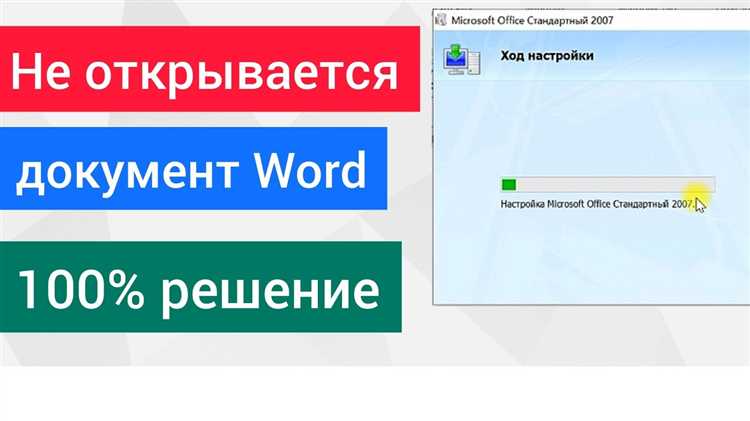
Отсутствие возможности открыть файлы в Microsoft Word может быть связано с несколькими проблемами.
1. Поврежденный файл: Если файл поврежден, возможно, Word не сможет его открыть. Попробуйте восстановить файл из резервной копии или использовать функцию восстановления файла в Word.
2. Ошибка в расширении файла: Если у файла неправильное расширение, то Word может не распознать его формат. Убедитесь, что у файла правильное расширение, например «.docx» для документов в формате Word.
3. Конфликт с другой программой: Некоторые программы могут мешать работе Word, особенно если они делают изменения в системе файлов или ассоциациях файлов. Попробуйте закрыть все программы и повторно запустить Word.
4. Разного формата файл: Word может не открыть файлы, которые были созданы в других программах или версиях Word. Попробуйте сохранить файл в формате, совместимом с вашей версией Word, или использовать другую программу для открытия файла.
При возникновении проблем с файлами в Microsoft Word рекомендуется проверить эти проблемы и попытаться исправить их, чтобы вернуть работоспособность программы.
Неправильные настройки операционной системы
Иногда причина проблем с открытием Microsoft Word на Windows может быть связана с неправильными настройками операционной системы. Вот несколько советов и инструкций, которые помогут вам исправить эту ситуацию.
1. Проверьте наличие обновлений операционной системы. Возможно, проблема связана с устаревшей версией операционной системы. Перейдите в настройки системы и убедитесь, что у вас установлена последняя доступная версия.
2. Проверьте настройки безопасности. Некоторые настройки безопасности операционной системы или антивирусного программного обеспечения могут блокировать запуск Microsoft Word. Проверьте настройки безопасности и убедитесь, что Word разрешен для запуска.
3. Проверьте наличие необходимых компонентов. Возможно, некоторые компоненты операционной системы, необходимые для работы Word, отсутствуют или повреждены. Вы можете попробовать выполнить переустановку или восстановление этих компонентов.
4. Проверьте логи ошибок. Операционная система может сохранять логи ошибок, которые могут помочь идентифицировать проблему. Просмотрите логи ошибок и поищите информацию о проблеме с запуском Word.
5. Обратитесь к специалисту. Если ни одно из вышеперечисленных решений не помогло, лучше всего обратиться к специалисту по компьютерной поддержке. Он сможет провести дополнительную диагностику и помочь вам решить проблему.
Надеюсь, эти советы помогут вам исправить проблему с открытием Microsoft Word на Windows, связанную с неправильными настройками операционной системы.
Как исправить проблему
Если Microsoft Word не открывается на Windows, есть несколько способов исправить эту проблему:
- Перезагрузите компьютер и попробуйте открыть Word снова. Иногда некорректная работа программы может быть связана с временными сбоями системы.
- Проверьте наличие обновлений для Microsoft Word и установите их, если они доступны. Возможно, проблема уже была исправлена разработчиками, и обновление поможет восстановить работу программы.
- Попробуйте запустить Word в безопасном режиме. Чтобы это сделать, удерживайте нажатой клавишу «Ctrl» и одновременно дважды щелкните на ярлыке Word. Если программа открывается в безопасном режиме, это может говорить о наличии проблем с дополнениями или шаблонами. Попробуйте отключить их или удалить, чтобы устранить проблему.
- Проверьте наличие и целостность файлов программы. Если какой-то файл был поврежден или удален, это может привести к некорректной работе Word. Восстановите отсутствующие файлы или проведите исправление с помощью инструментов проверки целостности системных файлов.
- Переустановите Microsoft Word. Если все предыдущие шаги не помогли, возможно, у вас произошел сбой установки программы. Удалите Word и затем установите его заново. Убедитесь, что вы используете версию, совместимую с вашей операционной системой.
Если ни один из этих способов не помог восстановить работу Microsoft Word, рекомендуется обратиться за технической поддержкой к разработчику программы или специалисту по компьютерам.
Переустановить Microsoft Word
Если проблемы с открытием Microsoft Word не удается решить другими способами, следующим шагом может быть переустановка программы. Это позволит избавиться от возможных ошибок или повреждений файлов, которые могут вызывать проблемы.
Переустановка Microsoft Word может быть осуществлена следующими шагами:
- Закрыть все открытые приложения, включая Microsoft Word.
- Открыть меню «Пуск» и выбрать «Параметры».
- В разделе «Параметры» выбрать «Приложения» или «Система» (в зависимости от версии операционной системы).
- В списке приложений найти и выбрать Microsoft Word.
- Нажать на кнопку «Удалить» или «Изменить».
- Следовать инструкциям мастера удаления или изменения программы.
- После завершения удаления, перезагрузить компьютер.
- Скачать и установить последнюю версию Microsoft Word с официального сайта Microsoft.
- Следовать инструкциям мастера установки.
После завершения установки Microsoft Word, попробуйте открыть программу и проверить, работает ли она без проблем.
Если после переустановки Microsoft Word проблемы с открытием все еще возникают, рекомендуется обратиться за помощью к специалисту или службе поддержки Microsoft.
Обновить операционную систему
Если у вас возникают проблемы с открытием Microsoft Word на операционной системе Windows, одним из первых шагов решения проблемы может быть обновление вашей ОС.
Постоянное обновление операционной системы помогает исправить уязвимости, улучшает безопасность компьютера и обеспечивает совместимость с последними программными продуктами, включая Microsoft Word.
Чтобы обновить операционную систему Windows, выполните следующие действия:
- Проверьте доступные обновления: Откройте меню «Пуск» и выберите «Настройки». Затем перейдите в раздел «Обновление и безопасность» и нажмите «Проверить наличие обновлений».
- Установите обновления: Если система обнаружила доступные обновления, нажмите кнопку «Установить» и подождите, пока процесс установки завершится. Может понадобиться перезагрузка компьютера.
После обновления операционной системы Windows, откройте Microsoft Word и проверьте, работает ли программа без проблем. Если проблема с открытием Word все еще существует, возможно, потребуется принять другие меры, такие как переустановка программы или поиск дополнительной технической поддержки.
Не забывайте регулярно проверять наличие обновлений на вашей операционной системе, чтобы иметь самую актуальную версию и минимизировать возможные проблемы со совместимостью программ.
Устранить конфликты с другими программами
Если Microsoft Word не открывается на вашем компьютере, это может быть вызвано конфликтами с другими программами. Вот несколько советов, которые могут помочь вам решить эту проблему:
- Проверьте, нет ли на вашем компьютере других программ, которые могут быть связаны с открытием файлов Word, например, других текстовых редакторов или программ для просмотра документов. Если такие программы установлены, возможно, они создают конфликт с Word. В таком случае попробуйте временно отключить или удалить эти программы и проверьте, открывается ли Word после этого.
- Обновите все установленные программы на вашем компьютере, особенно те, которые связаны с обработкой и открытием документов. Устаревшие версии программ могут вызывать проблемы с совместимостью и конфликты с Word. Проверьте наличие обновлений для всех программ через приложение обновления операционной системы или на официальных веб-сайтах разработчиков.
- Запустите Word в безопасном режиме. Это позволит вам определить, конфликтирует ли Word с какой-либо программой или расширением. Для запуска Word в безопасном режиме откройте меню «Пуск», найдите папку Microsoft Office, выберите Word и удерживайте клавишу Shift, нажмите на значок программы. Word запустится без подключения сторонних расширений и может помочь вам определить и устранить проблему.
- Если вы используете антивирусное программное обеспечение, попробуйте временно отключить его и проверить, открывается ли Word. Некоторые антивирусные программы могут блокировать запуск Word из-за предполагаемых угроз или конфликтов. Если Word запускается после отключения антивируса, попробуйте настроить его так, чтобы он не блокировал запуск Word или добавил его в список доверенных программ.
- Проверьте наличие конфликтов с другими установленными приложениями. Некоторые программы могут использовать одинаковые файлы или ресурсы со Word, что может вызывать конфликты. Попробуйте их временно отключить или переустановить, чтобы увидеть, влияет ли это на открытие Word.
Надеемся, что эти советы помогут вам исправить проблему с открытием Microsoft Word на вашем компьютере и стабильно использовать программу.

